樂視手機怎么用手機自帶相機簡單處理照片?很多時候我們想要發照片給別人,都要對自己的照片進行編輯美化過后再發送出去,這樣發出去的照片才漂亮。一般情況下我們都是借助第三方美顏相機來完成這些操作,如果我們想要用手機上自帶的相機功能來進行編輯美化,這個需要我們怎么做呢?下面讓武林小編來告訴大家怎么做吧,隨小編一起來看看利用手機自帶相機簡單處理照片的圖文教程,然后你就會知道怎么做了。
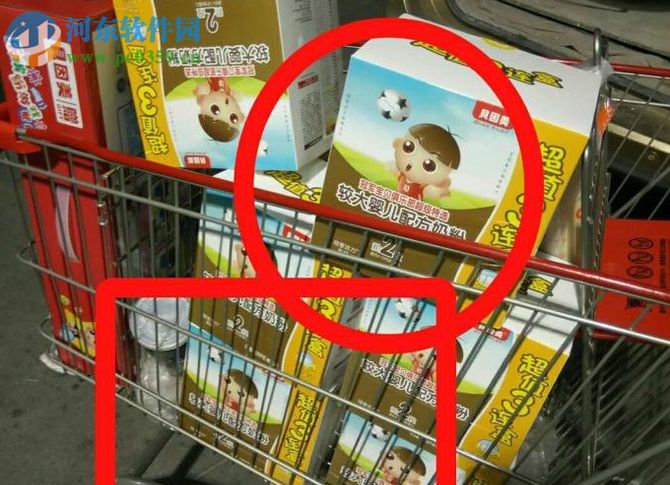
1、首先我們在手機的相冊里面找到我們需要進行處理的圖片,然后再點擊它一下,隨后圖片的下方就會出現一些選項,然后我們再接著點擊第二個選項進行編輯;

2、這個時候就來到編輯圖片的界面,然后我們就可以在下方的一些設置中根據自己的習慣來進行選擇和編輯;
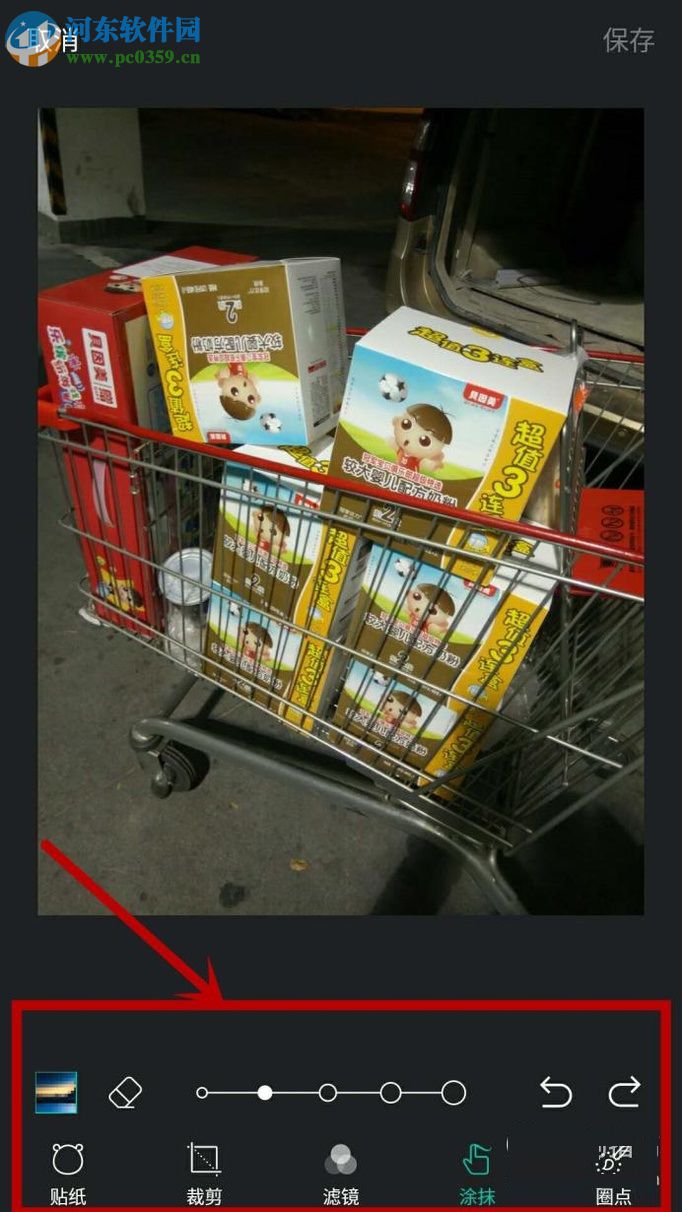
3、例如我們現在點擊“貼紙”,然后圖片上就會出現如下圖所示的圖像,我們就可以根據圖像上的一些標志來對圖片的貼紙進行移動位置、縮小等等操作;
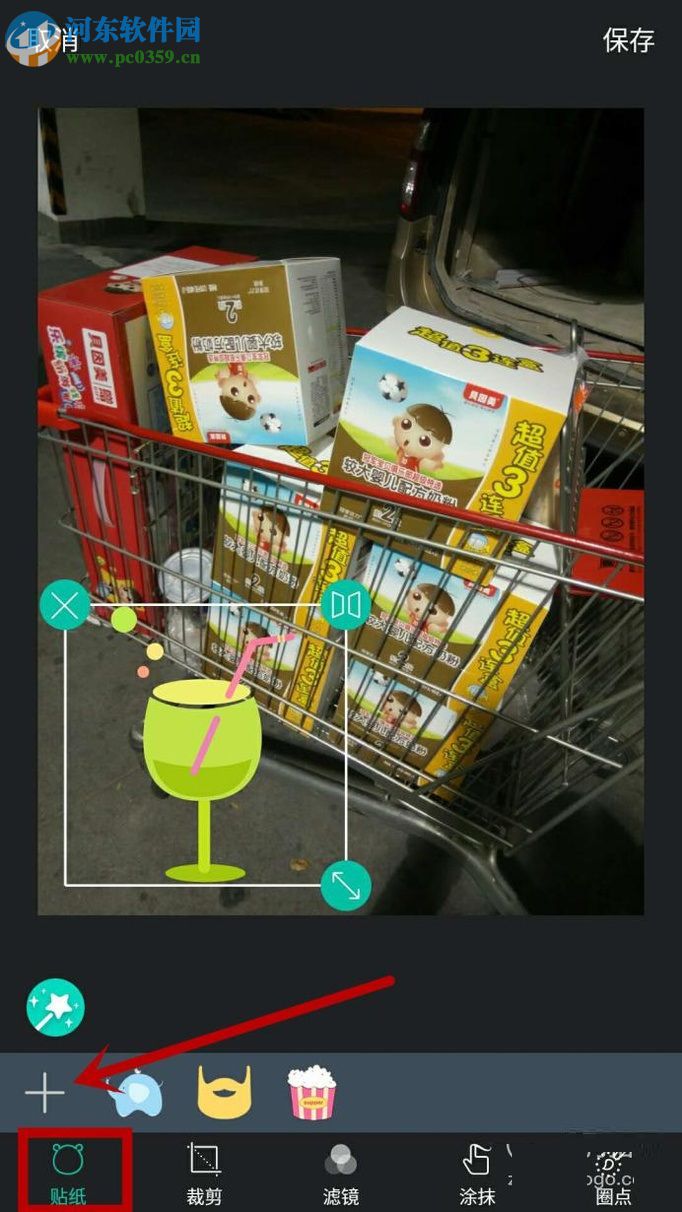
4、然后我們再來選擇“裁剪”看見圖片上出現的框以后,我們再通過上拉、下拉的方式來裁剪需要的部分;
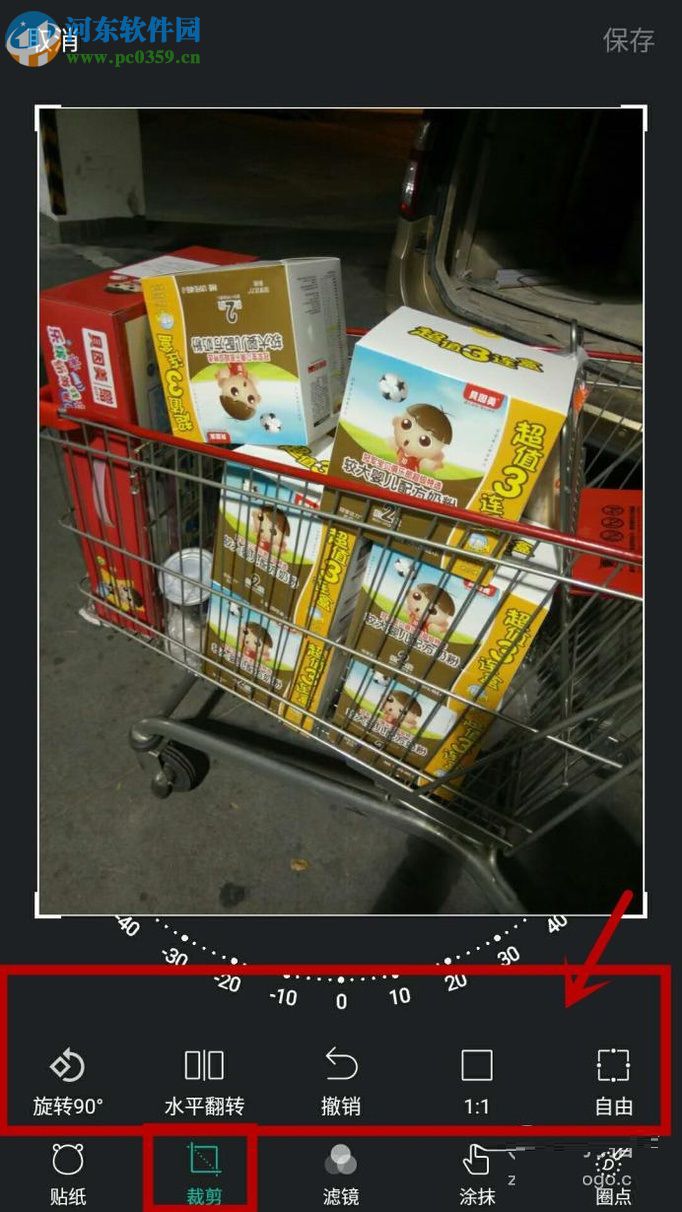
5、然后我們再接著點擊“濾鏡”,然后在下面出現的一些類型中選擇點擊自己喜歡的風格,然后就可以換成想要的風格了;
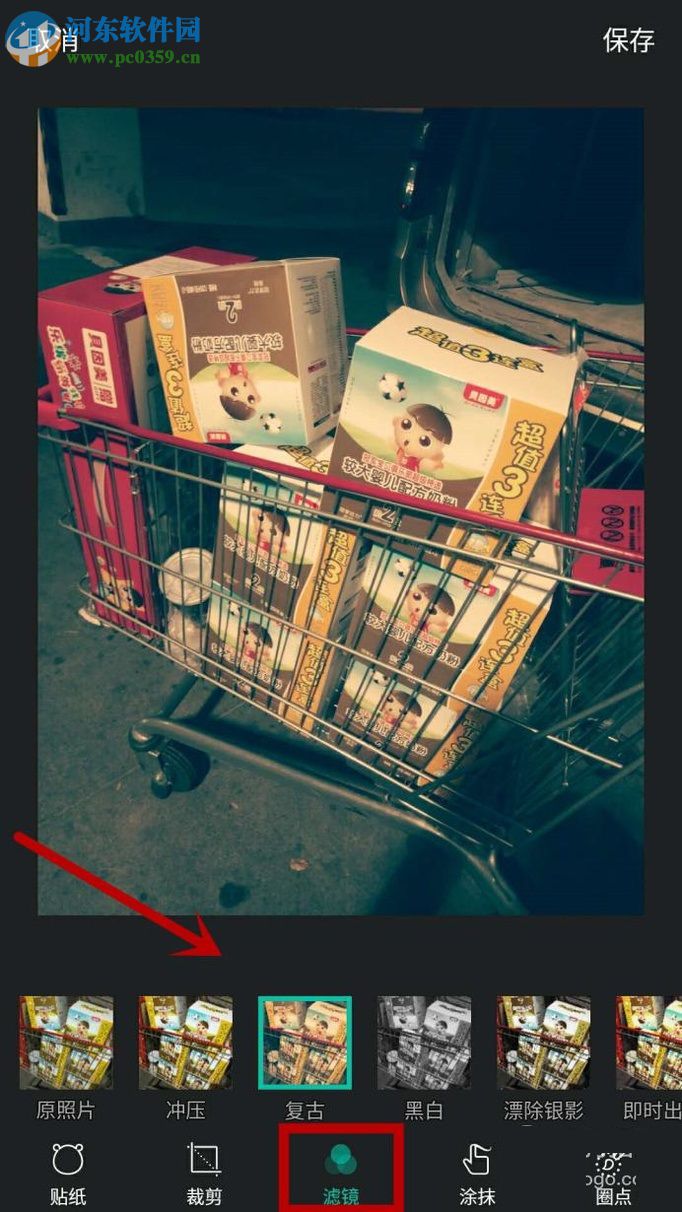
6、現在接著點擊“涂抹”,這個和馬賽克的效果是一樣的,不喜歡什么地方然后就涂抹在什么地方就可以了,可以根據下面的圓圈來選擇大小;
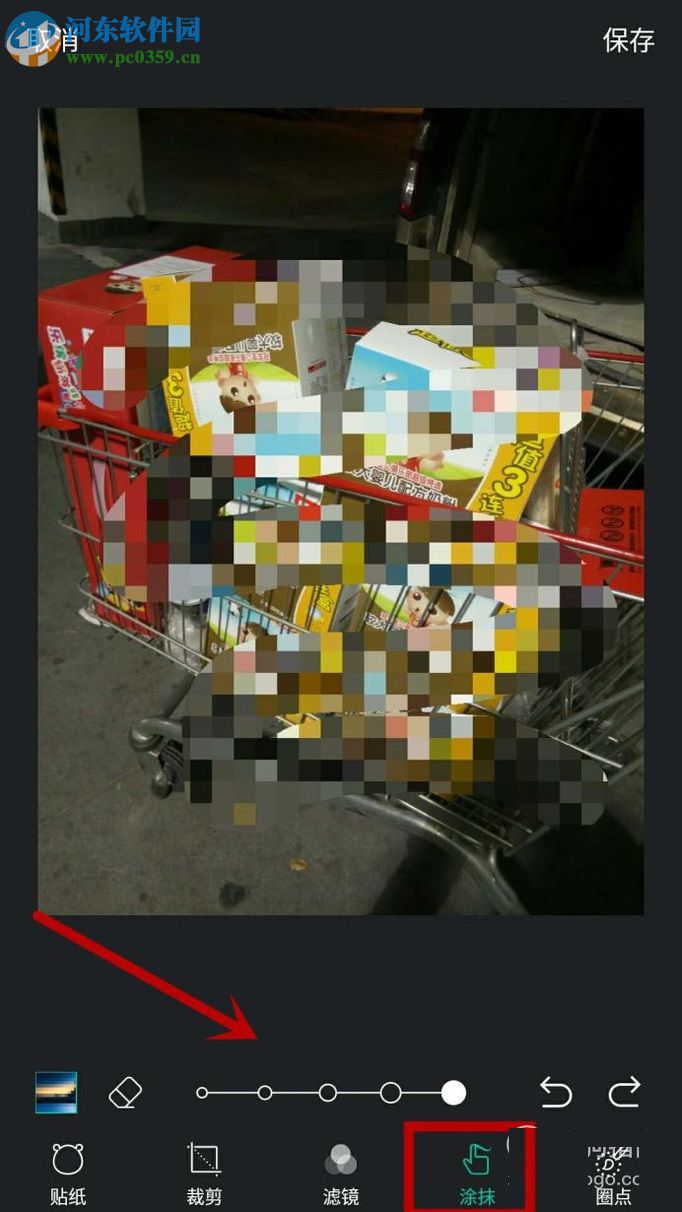
7、再繼續點擊下面的“圈點”按鈕,這里面擁有“箭頭、方框、圓框、繩索、鉛筆、文本”,我們都可以使用,然后把需要重點突出的位置標注出來就可以了;
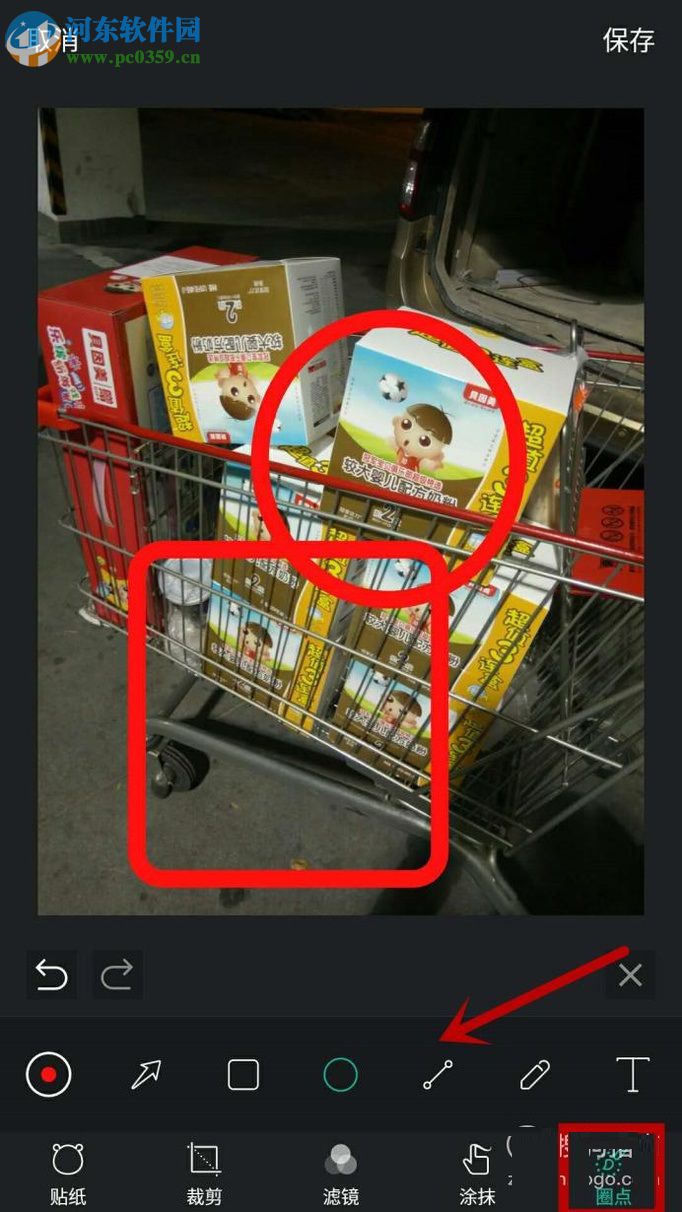
8、我們把選擇的圖片通過一些相關的設置編輯美化過后,就可以直接點擊頁面右上角的“保存”按鈕,這樣我們的圖片就保存成功了;
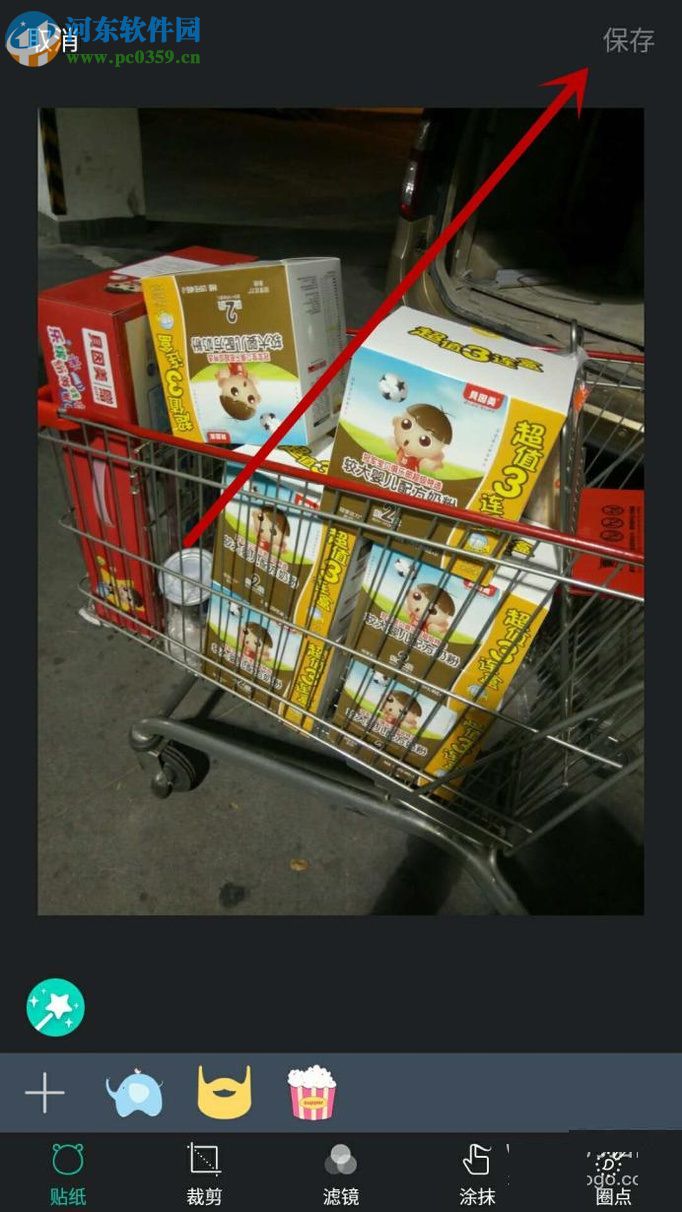
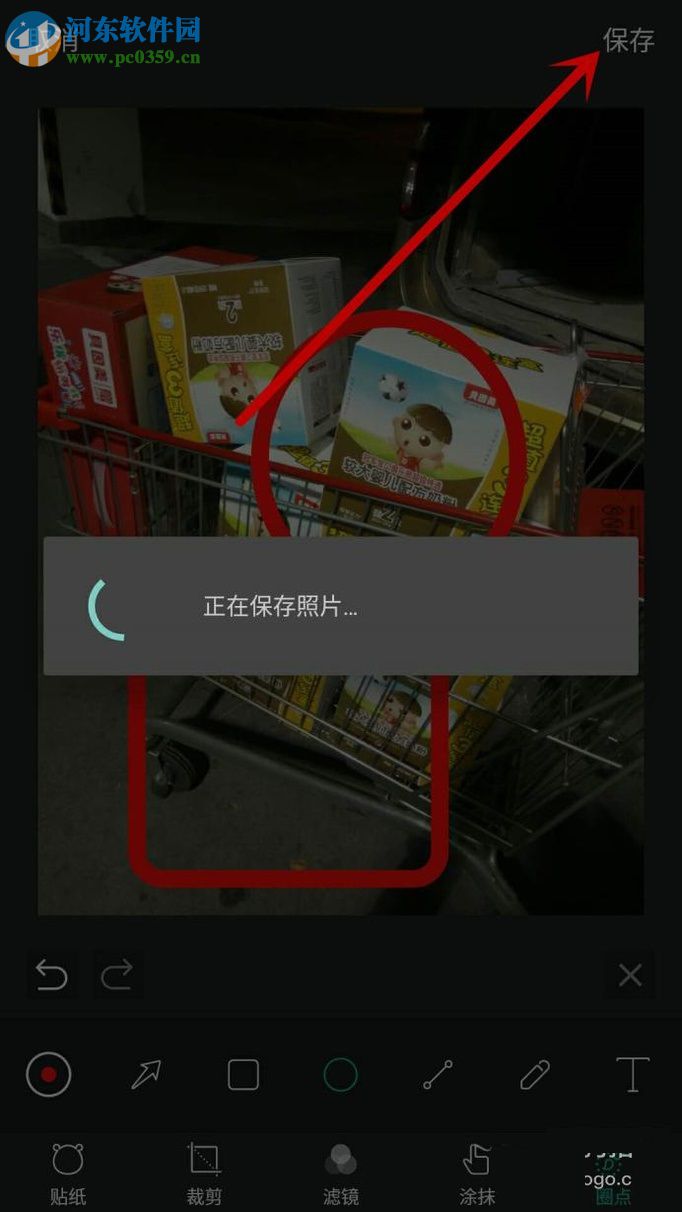
9、上面保存成功以后,我們如果想要查看自己編輯的圖片是什么樣子,我們就可以在相冊里面去找到,然后就可以看自己的成果了。
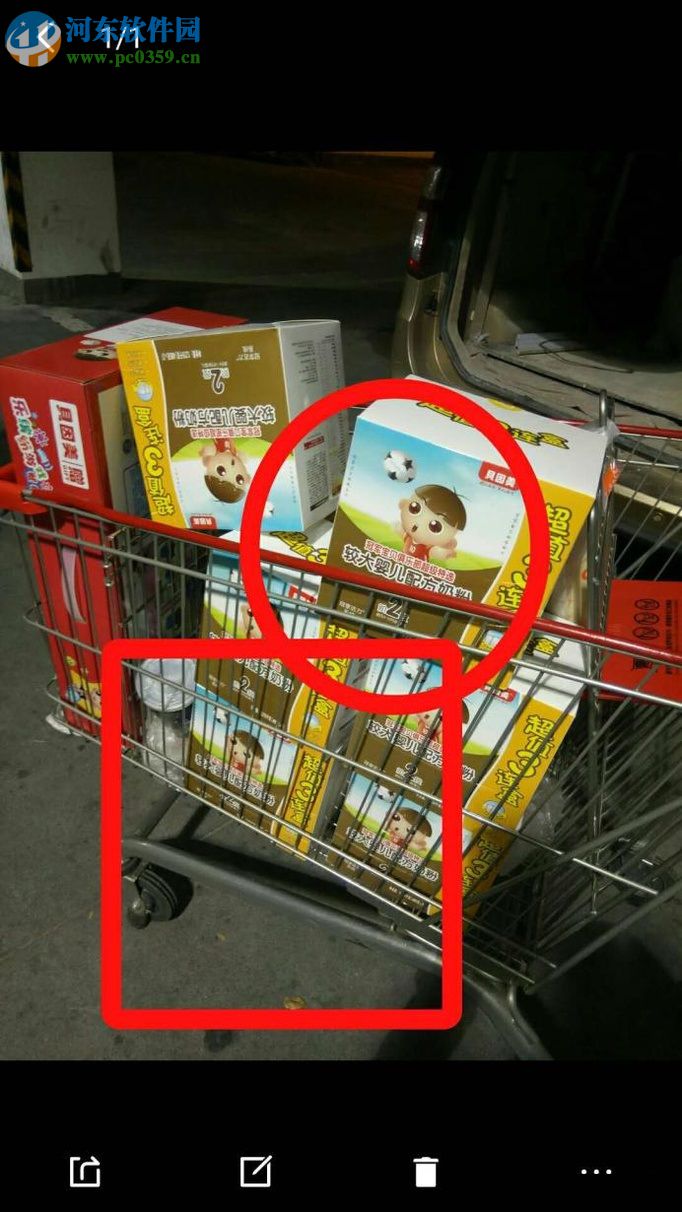
以上就是武林小編今天給大家帶來的樂視手機使用自帶的相機處理圖片的方法,希望對大家會有所幫助!最后請繼續關注武林軟件園哦。
新聞熱點
疑難解答
圖片精選